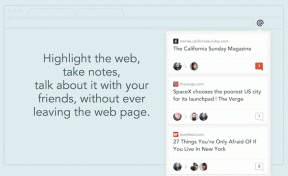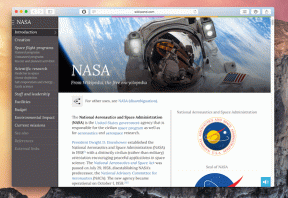De 12 bästa sätten att åtgärda den här webbplatsen kan inte nås. Anslutningen återställdes fel
Miscellanea / / November 29, 2021
När en sida eller sida inte laddas när du vill kan det vara lite irriterande. Det finns många som, när de försöker öppna en webbplats, ser ett fel spridda över sidan - "Den här webbplatsen kan inte nås. Anslutningen återställdes.’ Och sedan kommer du att se ett gäng alternativ som aldrig verkar hjälpa. Oroa dig inte för att vi kommer att göra det.

Felet visar sig oftast när du öppna en webbplats. Även om det kan vara något fel på sidan du försöker öppna, är det oftast något fel på din sida. Vissa användare ser också felet "ERR_CONNECTION_RESET". Jag antar att du redan har testat att återställa din router.
Låt oss börja.
1. Kontrollera en annan webbplats
Öppna en ny flik och kontrollera om du kan öppna en annan webbplats. Om andra webbplatser laddar bra, som den du är på just nu, är det möjligt att det är något fel på själva webbplatsen. Kontakta webbplatsens administratör och meddela honom/henne om problemet.
2. Rensa webbläsarens cache
Stegen kan variera beroende på vilken webbläsare du använder men här är hur du gör det i Chrome. Klicka på menyikonen och välj Inställningar.

Klicka på Avancerat längst ner på skärmen.

Klicka på Rensa webbinformation precis ovanför rubriken Språk.

Välj Cookies och annan webbplatsdata och cachade bilder och filer här och lämna allt annat omarkerat. Välj Rensa data och du är klar.

Försök att öppna den sidan igen.
3. Webbplatsen är nere
Ett annat sätt att se till att sidan verkligen är nere är att kolla på Downdetector. De spårar bara populära webbplatser och appar som Facebook.

De täcker dock ett stort antal tjänster.
Besök Downdetector
4. Kör/inaktivera antivirus och brandvägg
Ditt antivirus eller brandvägg kanske blockerar den webbplatsen. Det kan finnas en genuin anledning som en trojan eller virus, eller så kan det vara ett falskt positivt. Kör först en fullständig genomsökning med Malwarebytes och antivirus.

Om appen inte hittar något, inaktivera båda och kontrollera om sidan laddas korrekt nu. Om ja, beroende på vilket antivirus du använder, måste du vitlista domänen för att fortsätta surfa i fred.
Ladda ner Malwarebytes
Även på Guiding Tech
5. Inkognito läge
Oavsett om du använder Chrome, Firefox eller Brave, finns det ett privat surfläge i alla populära webbläsare. Vad de gör är att stänga av alla plugins och tillägg som du har installerat, och spara inte någon webbhistorik. Jag rekommenderar det här läget eftersom en av tilläggen kan störa webbplatsen. Till exempel annonsblockerare eller proxyservrar?
6. Olika webbläsare, ISP och enhet
Har du testat någon annan webbläsare än den du får det här felet på? En nyligen genomförd uppdatering eller något tillägg eller annan bugg kan ha gått sönder saker. Att prova en alternativ webbläsare kommer att rensa lite luft och hjälpa till att begränsa möjligheterna.

Du kan också prova att använda en annan mobil- eller Wi-Fi-anslutning för att försöka öppna webbplatsen. Om du lyckas öppna sidan och inte har någon anledning att tro att den aktuella sidan ska förbjudas, kontakta din ISP-leverantör för ytterligare information eller hjälp.
Testat att öppna den på din smartphone? Många webbplatser har en mobilanpassad version som hjälper dem att minska laddningstider och erbjuda samma innehåll på en mindre skärm. Prova en av de mobila webbläsare för att öppna webbplatser i skrivbordsläge. Det kan ge dig lite omedelbar lättnad medan du arbetar med att lösa det verkliga problemet.
7. Kontrollera proxyinställningar
Felet "ERR_CONNECTION_RESET" uppstår ofta på grund av proxyinställningar. En proxyserver kan blockera internetanslutningen till en viss webbplats. Det kan ha skrivits in manuellt eller av en app.
Sök efter och öppna Internetalternativ under Kontrollpanelen från Start-menyn. Klicka på LAN-inställningar under fliken Anslutningar.

Avmarkera alternativet under rubriken Proxyserver där och spara.
8. Prova VPN
Alla webbplatser är inte tillgängliga i alla regioner. Ibland är vissa webbplatser till och med förbjudna i vissa länder. Skyll på regeringen eller din ISP-leverantör, men det finns inget du kan göra förutom att prova en virtuell privat nätverkstjänst för att komma åt webbplatserna. Opera-webbläsaren kommer med en gratis VPN som erbjuder obegränsad surfning. Använd det för att kontrollera om du fortfarande får "Den här webbplatsen kan inte nås. Anslutningen återställdes fel.
Skaffa webbläsaren Opera
Även på Guiding Tech
9. Felsökare för nätverk
Tycker alla tecken på att det är något fel på din sida? Tryck på Windows-tangenten+I för att öppna Inställningar och söka efter Hitta och åtgärda nätverksproblem.

Klicka på Avancerat för att välja Tillämpa reparationer automatiskt och klicka på Nästa.

Följ instruktionerna på skärmen efter det.
10. Felsök nätverksadapter
Sök efter och öppna Enhetshanteraren från Start-menyn. Dubbelklicka på Nätverkskort för att expandera den och högerklicka på din adapter för att välja Uppdatera drivrutiner.

Försök att öppna den sidan igen. Nej? Gå tillbaka till Enhetshanteraren och klicka den här gången på Avinstallera enhet. Ta bort den fysiska adaptern som du använder, starta om datorn och besök sedan tillverkarens webbplats för att ladda ner de senaste drivrutinerna om de inte installeras automatiskt av Windows vid omstart.
Om du installerar manuellt kommer du att bli ombedd att ansluta adaptern under installationsprocessen. Följ instruktionerna till T. Gå tillbaka till Enhetshanteraren, högerklicka och välj Egenskaper den här gången.

Under fliken Power Management, avmarkera Tillåt datorn att stänga av den här enheten för att spara energi. Se om sidan laddas nu.
11. Testa Google DNS
Google erbjuder en gratis DNS-server som du kan använda för att felsöka felet "Den här webbplatsen kan inte nås." Du kan återgå senare eller till och med behålla den nya DNS om du vill. Tryck på Windows-tangenten+R för att öppna kommandot Kör och skriv ncpa.cpl innan du trycker på Enter.

Dubbelklicka för att öppna nätverkskortet och välj Egenskaper i popup-fönstret som följer.

Dubbelklicka på Internet Protocol Version 4 och ange följande värden:
Önskad DNS-server: 8.8.8.8
Alternativ DNS-server: 8.8.4.4
Klicka på OK, spara allt och försök igen.
12. Skriv om TCP/IP-registernycklar
Sök efter kommandotolken i Start-menyn och öppna den med administratörsrättigheter.

Kör dessa två kommandon, ett i taget, och starta om datorn.
netsh int ip återställning
netsh winsock återställning

Att fela är dator
Microsoft har skrivit en lång guide om felsökning av nätverksrelaterade problem och rekommenderar att du försöker dem i händelse av detta fel. Om den här guiden inte fungerade, prova det. Felet är ganska vanligt men inte särskilt komplicerat. Det är bara ett av de fel som ofta dyker upp då och då.
Nästa upp: Är du orolig för att vissa webbplatser spårar dig även efter att du har slutat använda dem? Klicka på länken nedan för att lära dig hur du stoppar webbplatserna från att spåra din plats.